Ubuntu下如何安装与卸载软件
本文旨在为 Ubuntu 用户提供一份全面的指南,涵盖软件安装与卸载的多种场景。无论你是通过软件源安装程序,还是处理自编译软件、第三方下载包,甚至是容器化应用,这里都有详细的步骤与实用建议。这份笔记不仅适用于新手,也能帮助有经验的用户更高效地管理软件。内容将随时间更新,保持长期价值。
定义-解释-示例:软件安装与卸载的核心概念
定义
在 Ubuntu 中,软件安装 是将程序及其依赖添加到系统中以实现功能的过程,而 软件卸载 是移除程序及其相关文件以释放空间或解决问题。Ubuntu 提供了多种工具和方法来管理软件,具体取决于软件的来源。
解释
Ubuntu 的软件管理依赖于包管理系统(如 APT、Snap、Flatpak)以及手动安装方式。每种方法都有其适用场景:APT 适合官方软件源,Snap 和 Flatpak 提供跨发行版支持,自编译则适用于定制需求。卸载时,需考虑依赖关系、配置文件残留以及系统完整性,确保操作安全高效。
示例 1:通过 APT 安装与卸载 Vim
你想安装文本编辑器 Vim,可以运行:sudo apt update && sudo apt install vim。安装后,Vim 会被下载并配置到系统中,通常位于 /usr/bin/vim。若不再需要,可以用 sudo apt remove vim 删除程序但保留配置文件。若需彻底清理,运行 sudo apt purge vim 并使用 sudo apt autoremove 移除无用依赖。最后,检查 /etc/vim 是否有残留配置文件,手动删除以完成清理。
示例 2:通过 Snap 安装与卸载 Firefox
Snap 是 Ubuntu 默认支持的包格式,安装 Firefox 只需:sudo snap install firefox。安装后,Firefox 会运行在独立环境中,文件位于 /snap/firefox。要卸载,运行 sudo snap remove firefox,Snap 会删除程序但保留快照数据。若想彻底清除,使用 sudo snap remove --purge firefox,确保无残留。检查 ~/snap/firefox 是否仍有用户数据,若有则手动删除。
步骤指导:安装与卸载软件的完整流程
以下是针对不同来源软件的安装与卸载步骤,适用于Ubuntu。
1. 通过 APT(软件源)安装与卸载
安装步骤:
更新软件源:sudo apt update,确保获取最新包信息。搜索软件:apt search
卸载步骤:
移除程序:sudo apt remove
2. 通过源码编译安装与卸载
安装步骤:
下载源码:从官网获取(如 wget https://example.com/source.tar.gz)。解压文件:tar -xzf source.tar.gz 并进入目录。配置环境:./configure,指定安装路径(如 --prefix=/usr/local)。编译并安装:make && sudo make install。验证:运行程序或检查 /usr/local/bin。
卸载步骤:
进入源码目录:确保保留原始文件夹。执行卸载:sudo make uninstall,若支持此命令。手动删除:若无卸载脚本,移除 /usr/local/bin/
3. 通过 Snap 安装与卸载
安装步骤:
检查 Snap 是否可用:snap version。安装软件:sudo snap install
卸载步骤:
移除程序:sudo snap remove
4. 通过 AppImage 安装与卸载
安装步骤:
下载文件:从官网获取 .AppImage 文件。添加执行权限:chmod +x
卸载步骤:
删除文件:rm /path/to/
FAQ 形式:常见问题解答
Q1:如何判断软件是通过哪种方式安装的?
答案:可以通过命令检查。运行 dpkg -l | grep
Q2:卸载系统自带软件会破坏系统吗?
答案:视情况而定。像 nano 这样的工具可以用 sudo apt purge nano 安全卸载,不会影响核心功能。但核心组件(如 bash 或 coreutils)若移除会导致系统不可用。建议先用 apt rdepends
Q3:如何清理所有软件残留文件?
答案:卸载后,检查常见位置如 ~/.config、~/.local、/etc 和 /usr/local。运行 find / -name "*
Q4:为什么卸载后还有依赖包占用空间?
答案:APT 安装的软件可能留下未使用的依赖包。运行 sudo apt autoremove 可以清理这些包。例如,安装 gimp 后卸载,依赖的库(如 libgimp2.0)可能仍存在,autoremove 会移除它们。若仍占空间,检查 /var/cache/apt/archives 并用 sudo apt clean 清理缓存。
Q5:如何彻底移除 Docker 相关内容?
答案:停止并删除容器(docker rm